Hızlı Doldurma, bir düzen tespit ettiğinde verilerinizi otomatik olarak doldurur. Örneğin, bir sütundaki adları ve soyadlarını ayırmak ya da iki farklı sütundaki adları ve soyadlarını birleştirmek için Hızlı Doldurma’yı kullanabilirsiniz.
Not: Hızlı Doldurma yalnızca Excel 2013 ve sonraki sürümlerde kullanılabilir.

A sütununda adların, B sütununda soyadlarının olduğunu ve C sütununda adları ve soyadlarını birleştirmek istediğinizi düşünelim. C sütununa ad-soyadı şeklinde tam adı yazarak bir düzen oluşturduğunuzda Excel’in Hızlı Doldurma özelliği bu düzeni temel alarak sütunun geri kalanını doldurur.
-
C2 hücresine tam adı girin ve ENTER tuşuna basın.
-
C3 hücresine bir sonraki tam adı yazmaya başlayın. Excel oluşturduğunuz düzeni algılar ve sütunun kalan kısmını birleştirilmiş metninizle dolu olarak önizlemede gösterir.
-
Önizlemeyi kabul etmek için ENTER tuşuna basın.
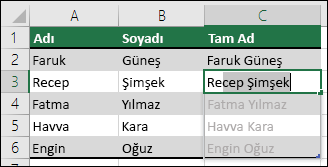
Hızlı Doldurma önizleme oluşturmazsa etkinleştirilmemiş olabilir. Veri > Hızlı Doldurma kısmına giderek manuel olarak çalıştırabilir veya Ctrl + E tuşlarına basabilirsiniz. Hızlı Doldurmayı açmak için Araçlar > Seçenekler > Gelişmiş > Düzenleme Seçenekleri’ne gidip Otomatik Hızlı Doldurma kutusunu işaretleyin.

A sütununda adların, B sütununda soyadlarının olduğunu ve C sütununda adları ve soyadlarını birleştirmek istediğinizi düşünelim. C sütununa ad-soyadı şeklinde tam adı yazarak bir düzen oluşturduğunuzda Excel’in Hızlı Doldurma özelliği bu düzeni temel alarak sütunun geri kalanını doldurur.
-
C2 hücresine tam adı girin ve ENTER tuşuna basın.
-
Veri > Hızlı Doldurma'ya gidin veya Ctrl+E tuşlarına basın.
-
Excel, C2 hücresinde sağladığınız düzeni algılar ve aşağıdaki hücreleri doldurur.
Daha fazla yardım mı gerekiyor?
Her zaman Excel Teknik Topluluğu sayfasında bir uzmana soru sorabilir veya Topluluklar sayfasından destek alabilirsiniz.










